Sisukord
See õpetus sisaldab juhiseid, kuidas lahendada sisselogimisviga 0x80190005 Xboxi rakenduses, Cortana või Windows Store'i rakendustes. Viga "Midagi läks valesti, palun proovige hiljem uuesti 0x80190005" ilmub, kui kasutaja üritab oma Microsofti kontoga Cortana või XBoxi rakendusse või mõnda muusse rakendusse Microsoft Store'ist sisse logida.
Probleem "Midagi läks valesti, 0x80190005" ilmneb ainult siis, kui kasutaja logib Cortana või mõne muu Microsoft Store'i rakenduse sisse, kuid seda ei juhtu, kui kasutaja logib oma Microsofti kontole veebibrauseri abil.
Probleemi 0x80190005 lahendamiseks Cortana rakenduses või Microsoft Store'is järgige alljärgnevaid juhiseid.
Kuidas parandada sisselogimisviga 0x80190005 Cortana ja Microsoft Store'i rakendustes.
Lahendus 1. Veenduge, et saate oma Microsofti kontole veebis sisse logida.Lahendus 2. Veenduge, et olete seadnud MS konto profiilis täiskasvanu vanuse.Lahendus 3. Tühjendage Cortana ajalugu.Lahendus 4. Nullige Windows Store Cache.Lahendus 5. Looge uus kohalik kasutajakonto. Lahendus 1. Veenduge, et saate oma Microsofti kontole veebis sisse logida.
Kõigepealt veenduge, et saate oma Microsofti kontole veebis sisse logida. Kui ei saa, kontrollige, kas olete sisestanud e-posti aadressi ja parooli õigesti, või jätkake oma Microsofti konto taastamist.
Lahendus 2. Veenduge, et olete seadnud MS konto profiilis täiskasvanu vanuse.
1. Minge oma Microsofti konto profiili seadistustesse ja veenduge, et olete seadistanud täiskasvanu vanuse.

2. Proovige oma Microsofti kontoga Cortana või Windows Store'i sisse logida.
Lahendus 3. Tühjendage Cortana ajalugu.
1. Alates Start  valige menüüst Seaded
valige menüüst Seaded  ja seejärel avage Cortana seaded.
ja seejärel avage Cortana seaded.
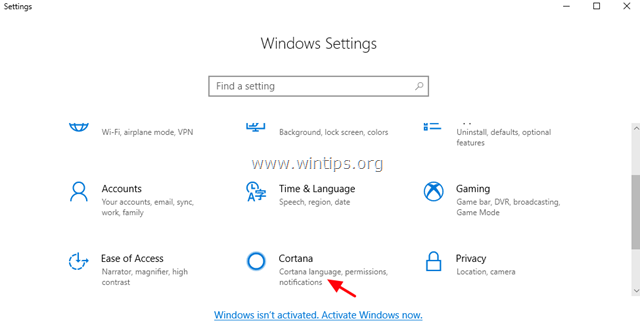
2. Veebilehel Õigused ja ajalugu valikud klõpsake Haldage teavet, millele Cortana saab sellest seadmest juurdepääsu .
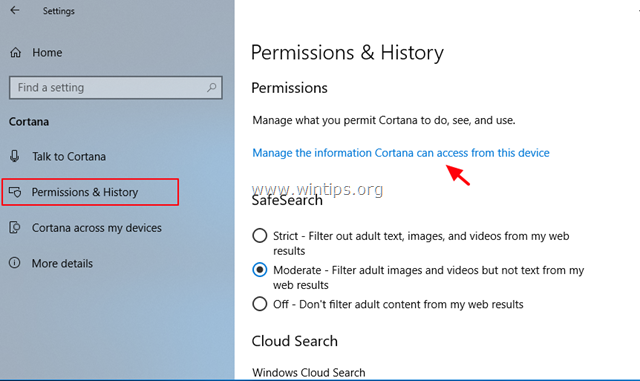
3. Seadistage kõik õiguste valikud OFF .
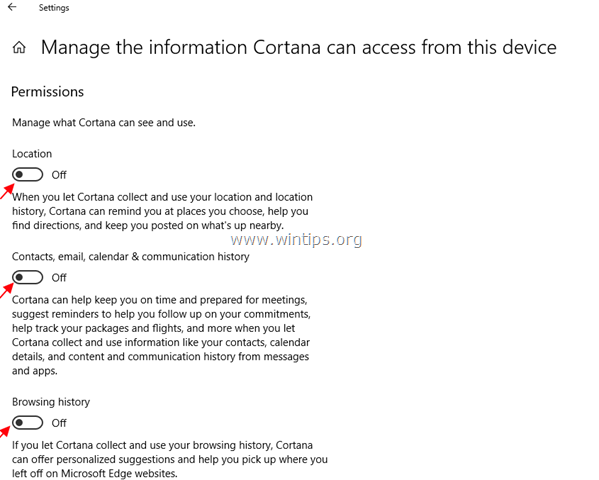
4. Nüüd mine tagasi Õigused ja ajalugu valikuid ja klõpsake Tühjenda oma seadme ajalugu nupp.
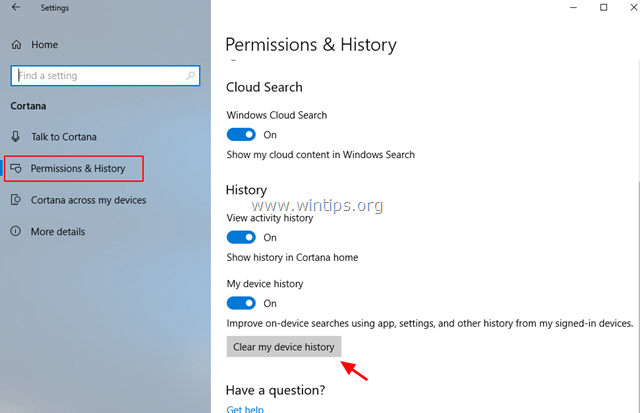
5. Nüüd proovige oma Microsofti kontoga Cortana või Windows Store'i sisse logida.
Lahendus 4. Windows Store'i vahemälu lähtestamine.
Järgmine meetod probleemi 0x80190005 lahendamiseks Cortana rakendusega (või mõne muu poe rakendusega) Windows 10-s on Windows Store Cache'i lähtestamine. Selleks:
1. Vajutage samaaegselt Windows  + R klahvid, et avada kast Run (Käivita).
+ R klahvid, et avada kast Run (Käivita).
2. Tüüp WSReset.exe ja vajutage Sisesta .
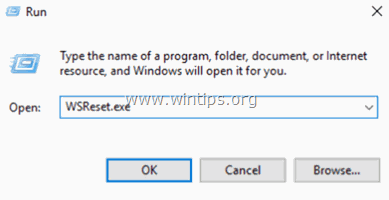
3. Sulgege Windows Store'i rakendus ja proovige seejärel oma Microsofti kontoga Windows Store'i või Cortana rakendusse sisse logida.
Lahendus 5. Looge uus kohalik kasutajakonto.
Jätkake uue kasutajakonto loomisega ja logige uude kasutajasse sisse. Seejärel kontrollige, kas probleem on uues kasutajas olemas. Uue kasutajakonto loomiseks:
1. Avatud Käskkiri administraatorina .
2. Andke käsureale järgmine käsk, et luua uus konto (nt kasutajanimega "User1" *)
- net kasutaja User1 /add
Märkus: Kui soovite muuta kasutajanime "User1" oma valikuga.
3. Seejärel lisage uus konto administraatorite gruppi selle käsuga:
- net localgroup administraatorid User1 /add
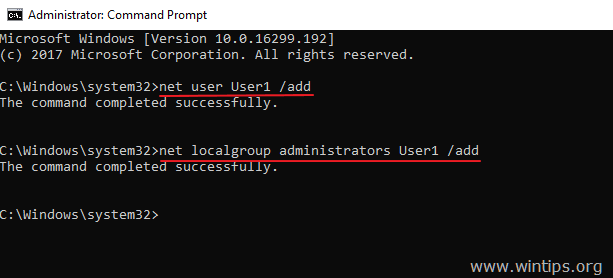
4. Väljakirjutamine praegusest kasutajakontost ja sisse logida et uus konto .
5. Nüüd avage Cortana (või Windows Store) ja Registreerimine koos oma MS konto Kui logni probleem "Midagi läks valesti, 0x80190005" on lahendatud, siis kandke oma seaded ja failid vanalt (kohalikult) kontolt uuele kontole ja seejärel eemaldage vana konto oma arvutist (läbi "Juhtpaneeli" -> "Kasutajakontod" -> "Halda teist kontot").
See on kõik! Anna mulle teada, kas see juhend on sind aidanud, jättes kommentaari oma kogemuse kohta. Palun meeldi ja jaga seda juhendit, et aidata teisi.

Andy Davis
Süsteemiadministraatori ajaveeb Windowsi kohta





